Как переустановить windows 10
В определенный момент, как всегда, не подходящий, вас заинтересует вопрос, как переустановить windows 10. Да, вы можете использовать надежный лицензионный антивирус и не запускать на своем ПК подозрительных программ, но переустановка Windows вам обязательно понадобится!
Можно сказать, что эта процедура выполняется редко, поскольку эта ОС появилась не так давно, и многие люди не понимают, зачем вообще делать ее переустановку. Но предлагаем вам рассмотреть некоторые простые варианты возврата системы в первоначальное состояние.
1. Сброс
Не стоит переживать и сразу же переустанавливать Windows 10, поскольку разработчики предусмотрели возможность сброса настроек и возврата системы в прошлое, рабочее состояние. При таком подходе в более чем 80% случаев получается результате, который полностью идентичен переустановке.
Подробная инструкция
Для отката настроек вам нужно войти в панель управления (вкладка «Параметры), используя меню «Пуск». Далее откройте «Обновление и безопасность» и затем «Восстановление». В выплывшей страничке вы увидите несколько способов восстановления системы. Необходимо запустить последний вариант, отметив его в списке и нажав кнопку «Начать», которая располагается под словами о возвращении вашего персонального компьютера к предыдущим настройкам.
При сбросе вам предложат список файлов, которые вы хотели бы сохранить, но все же рекомендуем вам предварительно скопировать в резерв всю важную информацию. Для этой цели можно использовать облачное хранилище, дополнительный жесткий диск или флешку.
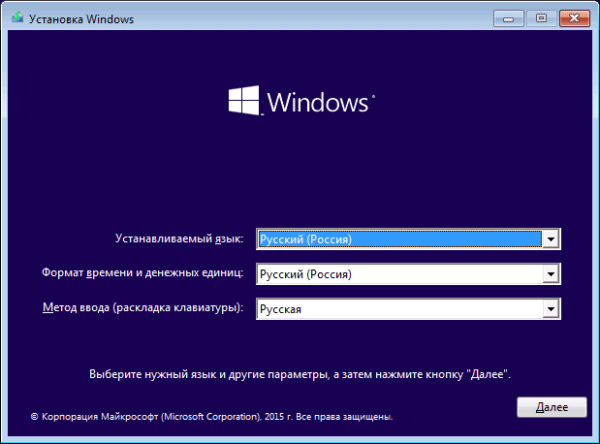
2. Свежая установка
Этот способ будет оптимальным для людей, которые хотят узнать, как переустановить windows 10 и затем помогать другим, зарабатывая на этом деньги. В принципе, в этом процессе нет ничего сложного и нового – в этом вопросе данная ОС очень похожа на систему 7 версии и устаревшей ХР.
Для полного «реинсталла» операционной системы необходимо приобрести или скачать специальный дистрибутив. Кроме того, вам понадобится немного свободного времени и внимательности. Сократить время поможет мощный компьютер и минимальные знания перестановки ОС.
Если вы хотите произвести установку ОС без диска, нужно скачать утилиту Download Tool, которая была установлена в Windows 7. Да, она предназначена для создания установочных флешек, но одинаково хорошо подходит для 8 и 10 версии операционной системы.
Пошаговое выполнение переустановки
Скачайте программу Download Tool на другом компьютере и после запустите ее. Этой утилите нужно предоставить ISO-образ и флешку, размер которой будет составлять не менее 8Гб. Далее уже можно загрузить флешку на нерабочем компьютере и выполнить переустановку обычным образом.
Несколько странный способ
Да, это необычный, но вполне реальный способ, который помогает переустановить Windows без наличия дистрибутива. Вам нужно просто откатиться на предыдущую свою операционную систему, после чего вновь установить 10 версию. Конечно же, это оптимальный вариант переустановки Windows 10 для людей, у которых установлена лицензионная ОС.
Честно сказать, целесообразность этого варианта не понятна, однако если уж он существует, мы решили рассказать вам и о нем. Теперь вы знаете о способах и тонкостях выполнении переустановки Windows 10. Теперь вы можете помочь не только себе, но и своим знакомым, родным, друзьям, коллегам и т.д.































Спасибо за полезный материал. Многие детали прояснил для себя.
А образы на флешку стараюсь записывать с помощью программы UltraISO.
Всем привет. Для начала любой новой установки системы всегда нужно отформатировать HDD или раздел где ОС была установлена. Я пользуюсь загрузочной флешкой с Акронисом и далее уже как по накатанному.
Все просто и доходчиво. На самом деле действительно десятку по моему переустанавливать проще всего из всех версий системы.
скучаем образ windowsa на флешку через программу ultraiso заходим в bioss и ставим в приоритет на первое место вашу флешку, перезагружаете и устанавливайте.
записуем образ windowsa на флешку через программу ultraiso заходим в bioss и ставим в приоритет на первое место вашу флешку, перезагружаете и устанавливайте.
По старинке пригласила специалиста для переустановки, а как оказалось, все было легко и просто, наверное и сама бы разобралась)
Классный пост, теперь не буду просить знакомого переустанавливать, а попробую сделать это сам. Спасибо!